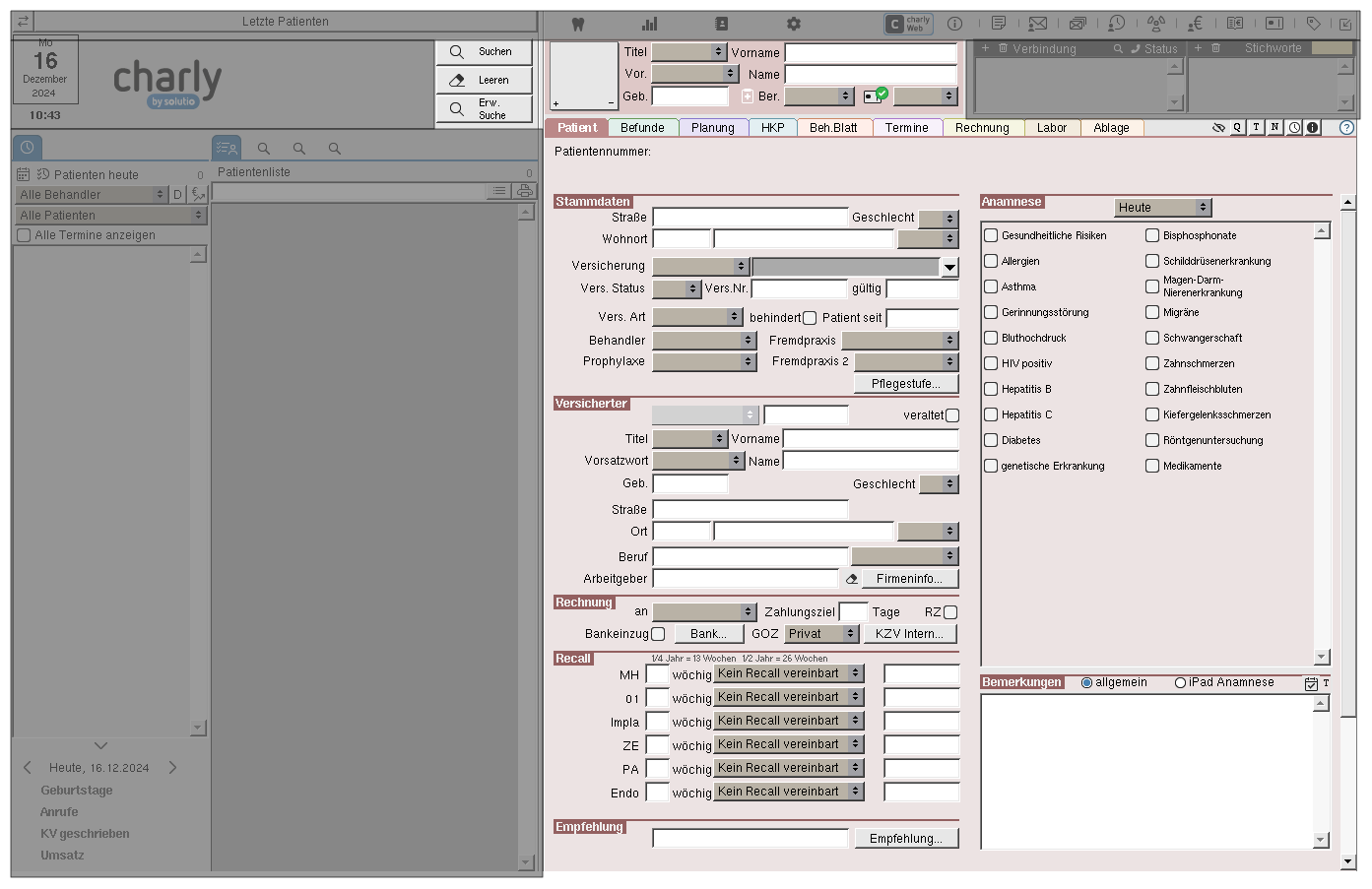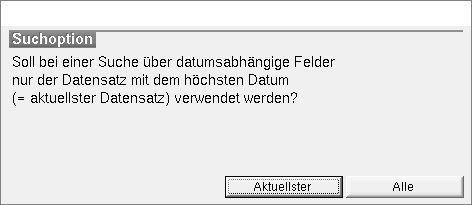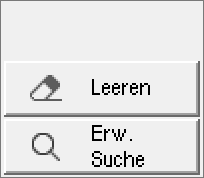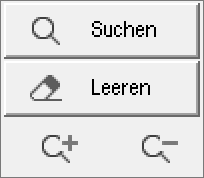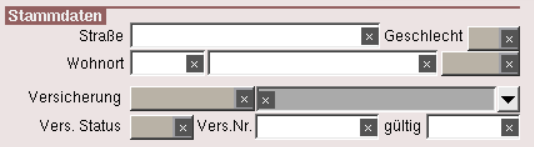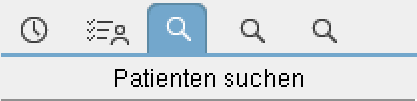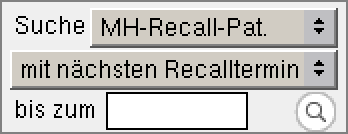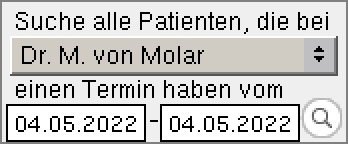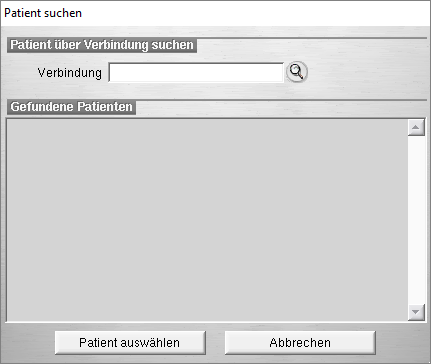Patientensuche
charly bietet vielfältige Möglichkeiten, Ihre Datenbank nach Patienten zu durchsuchen.
Übersicht der Suchmöglichkeiten
charly bietet im Karteiblatt Patient mehrere Möglichkeiten, nach Patienten zu suchen. Die Vorgehensweise unterscheidet sich von Fall zu Fall. Im weiteren Verlauf sehen Sie einige Beispiele.
Suchergebnis
charly zeigt das Suchergebnis (die gefundenen Patienten) standardmäßig in der Patientenliste. Einzige Ausnahme: Die Suche über Verbindungen. Dort wird das Suchergebnis in einem eigenen Fenster angezeigt.
In der Patientenliste können Sie die Anzahl der gefundenen Patienten an den zwei Zahlen oberhalb des Drucken-Buttons ablesen. In dem folgenden Beispiel sind in der Patientenliste aktuell 10 von 329 Patienten gelistet. Die 329 Patienten entsprechen dabei dem aktuellen aktiven Patientenstamm.
Patient in der Patientenliste suchen
Oberhalb der Patientenliste befindet sich ein weißes Suchfeld. Über dieses Suchfeld können Sie in der Liste nach Patienten suchen.
Sie haben folgende Möglichkeiten:
-
Suche über den Patientennamen
Geben Sie den Anfang des Nachnamens oder den kompletten Nachname des gesuchten Patienten ein. Groß- und Kleinschreibung wird bei der Suche nicht berücksichtigt.
Wenn Sie auch den Vornamen mit in die Suche einbeziehen möchten, müssen Sie den Vornamen bei der Suche durch ein Komma von dem Nachnamen trennen. Der Nachname kommt immer an erster Stelle.
Beispiel: Sie suchen die Patientin „Monika Schmid“. Da Sie nicht sicher sind, wie Vor- und Nachname genau geschrieben werden, geben Sie in das Suchfeld nur die Anfänge des Nachnamens und des Vornamens ein, z.B. „schmi,mo“.
-
Suche über die Patientennummer
Geben Sie die Patientennummer des gesuchten Patienten in die Liste ein. Die Patientennummer eines Patienten finden Sie im Karteiblatt Patient ganz oben links.
Patienten über die Eingabefelder suchen
Sie können Patienten über die Eingabefelder des Karteiblatts Patient sowie des feststehenden Bereichs oberhalb des Karteiblatts suchen.
Zur Verdeutlichung sind in dem folgenden Beispielbild die Bereiche, in denen gesucht werden kann, hervorgehoben. Die nicht durchsuchbaren Bereiche sind ausgegraut.
Um die Suchkriterien einzugeben, haben Sie folgende Möglichkeiten:
-
Felder
Beispiel: Sie suchen nach allen Patienten mit einem bestimmten Wohnort. Geben Sie dazu in das Feld Wohnort den Namen des Wohnorts ein. -
Dropdownlisten
Beispiel: Sie suchen nach allen Patienten mit einem bestimmten Behandler. Wählen Sie aus der Dropdownliste Behandler den Behandler. -
Checkboxen
Beispiel: Sie suchen nach allen Patienten, die veraltet wurden. Aktivieren Sie die Checkbox veraltet.
Suchkriterien kombinieren
Sie können nach einem einzigen Kriterium suchen oder mehrere Kriterien kombinieren. Die Suche mit mehrere Kriterien empfiehlt sich, um die Trefferliste einzuschränken.
Wenn Sie Suchkriterien kombinieren, können Sie eine einfache Suche oder eine „erweiterte“ Suche durchführen.
-
Einfache Suche
Bei der einfachen Suche werden die Suchkriterien mit einer
UND-Verknüpfung verbunden. Wenn z.B. zwei Suchkriterien eingegeben werden, findet die Suche nur Patienten, bei denen beide Suchkriterien zutreffen. -
Erweiterte Suche
Mit der erweiterten Suche können Sie bestimmte Datensätze gezielt von der Suche ausschließen oder andere Datensätze zu einer bereits vorhandenen Suchliste hinzufügen.
Sie können mit Hilfe von Teilwörtern und einem Platzhalter Ihren Datenbestand durchsuchen. Dazu geben Sie bei dem Teilwort ein Prozentzeichen „%“ ein.
-
Prozentzeichen hinter dem Teilwort
sucht alle Datenbankeinträge, die mit dem Teilwort beginnen
-
Prozentzeichen vor dem Teilwort
sucht alle Datenbankeinträge, die das Teilwort enthalten.
71%“ ein. Damit finden Sie alle Postleitzahlen, die mit „71“ beginnen, z.B. 71032.%71“ ein. Damit finden Sie alle Postleitzahlen, die die Ziffernfolge „71“ enthalten, z.B. 71032 und 22710.Im Karteiblatt Patient werden die meisten Eingaben „datumsabhängig“ gespeichert. Das heißt, für die Neuanlage eines Patienten wird ein Datensatz mit dem Datum angelegt, das zu diesem Zeitpunkt aktuell ist. Wenn sich die Patientendaten im Laufe der Zeit ändern, z.B. seine Versicherungsdaten, wird zum Zeitpunkt der Änderungen jeweils ein neuer Datensatz angelegt.
Standardmäßig durchsucht charly die aktuellsten Datensätze der Patienten, also den Ist-Zustand. Es ist aber auch möglich, ältere Datensätze der Patienten zu durchsuchen.
- Wählen Sie das Karteiblatt Patient.
- Leeren Sie die Eingabefelder durch Klick auf
 .
. - Wählen Sie aus der Dropdownliste Versicherung die Option Privat.
-
Drücken Sie die Alt-Taste und klicken Sie auf
 .
. -
Klicken Sie auf den Button Alle.
- In der Patientenliste werden alle Patienten gelistet, die aktuell und/oder in der Vergangenheit privat abgerechnet wurden.
Bei einigen Eingabefeldern (Felder, Dropdownlisten und Checkboxen) haben Sie die Möglichkeit der so genannten „erweiterten Suche“.
Mit der erweiterten Suche können Sie bestimmte Datensätze gezielt von der Suche ausschließen oder andere Datensätze zu einer bereits vorhandenen Suchliste hinzufügen.
Die erweiterte Suche starten Sie über den Button Erw. Suche. Anstelle des Buttons Erw. Suche sehen Sie nun die beiden Buttons  und
und  .
.
Über die beiden Buttons können Sie eine bereits gesuchte Datensatzmenge (Patientenliste) erweitern oder nochmals einschränken.
| Button | Beschreibung |
|---|---|
|
|
erweitert die Menge der bereits gefundenen Daten um die neu gesuchten Daten |
|
|
verringert die Menge der bereits gefundenen Daten. Es bleiben nur die Datensätze übrig, bei denen auch die neuen Suchkriterien zutreffen. |
Des Weiteren erhalten im Modus der erweiterten Suche alle durchsuchbaren Felder, Dropdownlisten und Checkboxen den Button  .
.
Wenn Sie bei einem Feld, einer Dropdownliste oder einer Checkbox auf den Button  klicken, ändert sich mit jedem Klick das Symbol des Buttons und damit die dahinterliegende Funktion.
klicken, ändert sich mit jedem Klick das Symbol des Buttons und damit die dahinterliegende Funktion.
| Symbol | Beschreibung |
|---|---|

|
der Inhalt dieses Feldes bzw. der Dropdownliste wird bei der Suche nicht berücksichtigt |

|
sucht nach dem aktuellen Inhalt dieses Feldes bzw. der Dropdownliste |

|
(für Zahlen- und Datumseingaben) sucht nach Datensätzen mit gleichem oder kleinerem Inhalt |

|
(für Zahlen- und Datumseingaben) sucht nach Datensätzen mit gleichem oder größerem Inhalt |

|
sucht nach allen Datensätzen, die den aktuellen Inhalt dieses Feldes bzw. der Dropdownliste nicht enthalten |
| Symbol | Beschreibung |
|---|---|

|
die Checkbox wird bei der Suche nicht berücksichtigt |

|
sucht nach allen Patienten, bei denen die Checkbox inaktiv ist |

|
sucht nach allen Patienten, bei denen die Checkbox aktiviert ist |
Patienten über Verbindungen suchen
Sie können Patienten anhand der Verbindungen, z.B. Vorwahlnummern, suchen. Im Unterschied zu den anderen Suchen wird die Trefferliste in diesem Fall in einem separaten Fenster angezeigt. In diesem Fenster können Sie einen Patienten wählen und aufrufen.
Patienten über spezielle Suchbedingungen suchen
Die speziellen Suchbedingungen bieten einen schnellen Zugang zu Suchabfragen, die im Praxisalltag besonders häufig von Interesse sind und die über die Suche mit Hilfe der Eingabefelder nicht vollständig abgedeckt werden können.
Die speziellen Suchbedingungen befinden sich links neben dem Karteiblatt Patient in den drei Reitern, auf denen eine Suchlupe abgebildet ist.
Jede Suchabfrage hat am Ende der Frage einen Button mit einer Suchlupe. Über diese Suchlupe lösen Sie die Suche aus.
- Wählen Sie aus der Dropdownliste den Behandler.
- Geben Sie in die beiden Felder den gesuchten Zeitraum (von ... bis) ein.
-
Klicken Sie auf den Button mit der Suchlupe am Ende der Suchabfrage.
- In der Patientenliste werden alle Patienten gelistet, die bei dem Behandler in dem gesuchten Zeitraum einen Termin haben.
Nach Patienten mit einem bestimmten Terminstatus suchen
Sie können nach Patienten mit einem bestimmten Terminstatus suchen. Des Weiteren haben Sie die Möglichkeit nach Behandlungsblatteinträgen zu suchen, die noch kontrolliert werden müssen.
Patienten über die „kombinierte Patientensuche“ suchen
Für die „kombinierten Patientensuche“ legen Sie in den Stammdaten individuell zusammengesetzte Suchabfragen fest. Die kombinierte Patientensuche führen Sie dann auf Basis der Suchabfragen aus den Stammdaten im Karteireiter Patient durch.
How-to-Zusammenfassung
Einfache Suche
-
Rufen Sie links neben den Karteiblättern die Patientenliste auf.
- Geben Sie in das weiße Suchfeld der Patientenliste Ihre Suchkriterien ein, z.B. den Anfang des gesuchten Nachnamens.
-
Drücken Sie die Enter-Taste.
- Ein Fenster öffnet sich.
-
Entscheiden Sie, welche Patienten in der Suche berücksichtigt werden sollen. Sie haben folgende Möglichkeiten:
Sämtliche sucht im kompletten aktiven Patientenstamm Ausgewählte durchsucht nur die Patienten, die aktuell in der Patientenliste gelistet sind Klicken Sie auf den gewünschten Button.
- In beiden Fällen springt charly zu dem ersten übereinstimmenden Patientennamen in der Patientenliste.
- Wählen Sie das Karteiblatt Patient.
- Leeren Sie die Eingabefelder durch Klick auf
 .
. - Geben Sie Ihre Suchkriterien ein.
-
Klicken Sie auf den Button Suchen.
- In der Patientenliste werden alle Patienten gelistet, die den Suchkriterien entsprechen.
- Wählen Sie das Karteiblatt Patient.
- Leeren Sie die Eingabefelder durch Klick auf
 .
. - Geben Sie Ihre Suchkriterien ein.
-
Drücken Sie die Alt-Taste und klicken Sie auf den Button Suchen.
- Ein Fenster öffnet sich.
-
Klicken Sie auf den Button Alle.
- In der Patientenliste werden alle Patienten gelistet, die die gewählten Suchkriterien entweder in ihrem aktuellsten Datensatz und/oder in einem älteren Datensatz haben.
Erweiterte Suche
- Wählen Sie das Karteiblatt Patient.
-
Klicken Sie auf den Button Erw. Suche.
- Im Karteiblatt Patient sowie im feststehenden Bereich (Patientendaten, Verbindungen und Stichworte) erhalten alle durchsuchbaren Felder, Dropdownlisten und Checkboxen den Button
 .
.
- Im Karteiblatt Patient sowie im feststehenden Bereich (Patientendaten, Verbindungen und Stichworte) erhalten alle durchsuchbaren Felder, Dropdownlisten und Checkboxen den Button
-
Geben Sie Ihre Suchkriterien ein und klicken Sie jeweils solange auf den Button
 , bis er für Ihre Suche den korrekten Zustand zeigt.
, bis er für Ihre Suche den korrekten Zustand zeigt.Symbol Beschreibung 
der Inhalt dieses Feldes bzw. der Dropdownliste wird bei der Suche nicht berücksichtigt 
sucht nach dem aktuellen Inhalt dieses Feldes bzw. der Dropdownliste 
(für Zahlen- und Datumseingaben) sucht nach Datensätzen mit gleichem oder kleinerem Inhalt 
(für Zahlen- und Datumseingaben) sucht nach Datensätzen mit gleichem oder größerem Inhalt 
sucht nach allen Datensätzen, die den aktuellen Inhalt dieses Feldes bzw. der Dropdownliste nicht enthalten Symbol Beschreibung 
die Checkbox wird bei der Suche nicht berücksichtigt 
sucht nach allen Patienten, bei denen die Checkbox inaktiv ist 
sucht nach allen Patienten, bei denen die Checkbox aktiviert ist -
Klicken Sie auf den Button Suchen.
- In der Patientenliste werden alle Patienten gelistet, die den Suchkriterien entsprechen.
- Wählen Sie das Karteiblatt Patient.
-
Klicken Sie auf den Button Erw. Suche.
- Im Karteiblatt Patient sowie im feststehenden Bereich (Patientendaten, Verbindungen und Stichworte) erhalten alle durchsuchbaren Felder, Dropdownlisten und Checkboxen den Button
 .
.
- Im Karteiblatt Patient sowie im feststehenden Bereich (Patientendaten, Verbindungen und Stichworte) erhalten alle durchsuchbaren Felder, Dropdownlisten und Checkboxen den Button
-
Geben Sie Ihre Suchkriterien ein und klicken Sie jeweils solange auf den Button
 , bis er für Ihre Suche den korrekten Zustand zeigt.
, bis er für Ihre Suche den korrekten Zustand zeigt.Symbol Beschreibung 
der Inhalt dieses Feldes bzw. der Dropdownliste wird bei der Suche nicht berücksichtigt 
sucht nach dem aktuellen Inhalt dieses Feldes bzw. der Dropdownliste 
(für Zahlen- und Datumseingaben) sucht nach Datensätzen mit gleichem oder kleinerem Inhalt 
(für Zahlen- und Datumseingaben) sucht nach Datensätzen mit gleichem oder größerem Inhalt 
sucht nach allen Datensätzen, die den aktuellen Inhalt dieses Feldes bzw. der Dropdownliste nicht enthalten Symbol Beschreibung 
die Checkbox wird bei der Suche nicht berücksichtigt 
sucht nach allen Patienten, bei denen die Checkbox inaktiv ist 
sucht nach allen Patienten, bei denen die Checkbox aktiviert ist -
Starten Sie die Suche. Sie haben die folgenden Möglichkeiten:
-
Um die aktuelle Patientenliste um Patienten mit den gerade eingegebenen Suchkriterien zu erweitern:
Klicken Sie auf den Button
 .
. -
Um die aktuelle Patientenliste um Patienten mit den gerade eingegebenen Suchkriterien zu reduzieren:
Klicken Sie auf den Button
 .
.
- In der Patientenliste werden alle Patienten gelistet, die den Suchkriterien entsprechen.
-
Suche über Verbindungen
-
Klicken Sie im Bereich Verbindung auf den Button mit der Lupe.
-
Geben Sie in das Feld Verbindung Ihr Suchkriterium ein, z.B. eine Vorwahlnummer.
Hinweis: Beim Suchvorgang werden nur Zahlen und Buchstaben berücksichtigt. Sonderzeichen wie z.B. „/()-“ usw. werden überlesen.Tipp: Die Suche nach „@“ liefert alle Patienten, bei denen eine Mailadresse hinterlegt ist. -
Klicken Sie auf den Button Suchen.
- In der Liste Gefundene Patienten werden alle Patienten gelistet, die den Suchkriterien entsprechen.
- Markieren Sie in der Liste Verbindung den Patienten, den Sie aufrufen möchten.
-
Klicken Sie auf den Button Patient auswählen.
- Die Daten des gewählten Patienten werden im Hauptbereich Patient in den Karteiblättern angezeigt.
Spezielle Suchbedingungen
- Wählen Sie die gewünschte Suchabfrage und geben Sie Ihre Suchkriterien ein. Füllen Sie dazu die Felder und/oder wählen Sie die Optionen aus den Dropdownlisten.
-
Klicken Sie auf den Button mit der Suchlupe am Ende der Suchabfrage.
- In der Patientenliste werden alle Patienten gelistet, die den Suchkriterien entsprechen.
- Wählen Sie die gewünschte Suchabfrage und geben Sie Ihre Suchkriterien ein. Füllen Sie dazu die Felder und/oder wählen Sie die Optionen aus den Dropdownlisten.
-
Drücken Sie die Alt-Taste (cmd-Taste bei Mac) und klicken Sie auf die Suchlupe am Ende der Suchabfrage.
- In der Patientenliste werden alle Patienten gelistet, die den Suchkriterien entsprechen.
Suche nach Terminstatus
Voraussetzungen
- Sie protokollieren im Termin-Informationsfenster die Wartezeiten, die Behandlungsdauer, die nicht wahrgenommenen Termine, und die Kontrolle der Behandlungseinträge. Für weitere Informationen siehe Termin-Informationsfenster.
Vorgehensweise
-
Wählen Sie das Karteiblatt Patient.
- Klicken Sie auf die rechte Suchlupe.
-
Definieren Sie, welche Behandler bei der Suche berücksichtigt werden sollen:
-
Checkbox Hauptbehandler
-
zeigt in der Dropdownliste unter dieser Checkbox ausschließlich Hauptbehandler. Im Falle einer Gemeinschaftspraxis steht in der Dropdownliste „Gemeinschaftspraxis“.
Beschränkt die Suche auf Patienten aller Hauptbehandler oder eines bestimmten Hauptbehandlers. Einen bestimmten Hauptbehandler wählen Sie in der Dropdownliste unterhalb dieser Checkbox.
-
-
Dropdownliste
- Option Alle Behandler → keine Beschränkung
- bestimmter Behandler → beschränkt die Suche auf Patienten des gewählten Behandlers
-
-
Definieren Sie die Suche alle Patienten bei ... vom ... mit Wartezimmerstatus ... wie gewünscht.
- Um die Suche auf einen bestimmten Zeitraum zu beschränken: Geben Sie in die Felder vom das Start- und das Enddatum ein.
-
Wählen Sie aus der Dropdownliste mit Wartezimmerstatus die gewünschte Option. Sie haben folgende Möglichkeiten:
Warte- und Behandlungszeiten des Patienten- unvollständig → es sind keine, eine, zwei oder drei Checkboxen aktiviert
- vollständig → alle vier Checkboxen sind aktiviert
Patient- nicht erschienen
- kurzfristig abgesagt
- fristgerecht abgesagt
- durch Praxis abgesagt
- nicht eingetragen → keine Checkbox ist aktiviert
Eingabekontrolle Behandlungsblatteintrag- nicht kontrolliert
- nicht kontrolliert Behandler
- nicht kontrolliert Abrechnung
- kontrolliert Behandler
- kontrolliert Abrechnung
- kontrolliert gesamt
-
Klicken Sie auf den Button mit der Lupe.
-
In der Patientenliste erhalten Sie alle Patienten, die den Suchbedingungen entsprechen.
Aus der Trefferliste können Sie eine Extra-Patientenliste erstellen und das Suchergebnis dadurch konservieren.
Weitere Informationen zu Extra-Patientenlisten finden Sie im Hilfetext Extra-Patientenlisten.
-
Kombinierte Patientensuche
Voraussetzungen
- In den Stammdaten > Sonstiges > Einstellungen > Kombinierte Patientensuche haben Sie eine kombinierte Patientensuche für Ihre Fragestellung angelegt.
Vorgehensweise
-
Wählen Sie das Karteiblatt Patient.
- Klicken Sie auf die rechte Suchlupe.
-
Markieren Sie die gewünschte kombinierte Patientensuche.
-
Klicken Sie auf die Suchlupe.
- Falls in der Suche eine Datumsabfrage hinterlegt ist, öffnet sich ein Fenster.
- Geben Sie den gesuchten Zeitraum ein.
-
Klicken Sie auf OK.
- In der Patientenliste werden alle Patienten gelistet, die den Suchkriterien entsprechen.